PayPayでは、不正利用防止の強化を目的として、クレジットカードに決済上限が設けられています。
決済上限は、
- 本人認証未設定:5,000円/24時間
- 本人認証設定済み:20,000円/24時間
- 本人認証設定済み+青いバッジ:250,000円/24時間
となります。
本人認証設定とは、PayPayに本人認証サービス(3Dセキュア)設定済みのクレジットカードを登録することです。
では、青いバッジとは一体何でしょうか?
この記事では、PayPayのクレジットカード決済上限を25万円に引き上げる条件となる「青いバッジ」について解説します。
目次
青いバッジとは
青いバッジとは、PayPayが定める条件を満たしたときに表示される印です。
冒頭でもお伝えしたとおり、青いバッジがあるかどうかで
- クレジットカードの決済上限
- Yahoo! JAPANカードのチャージ上限金額
が変わります。
クレジットカードの決済上限
PayPayにクレジットカードを登録して決済するときの上限金額は、次のようになります。
| 本人認証 未設定 |
本人認証 設定済み |
本人認証設定済み +青いバッジが表示されている |
|---|---|---|
| 5,000円 (過去24時間) |
20,000円 (過去24時間) |
250,000円 (過去24時間) |
| 5,000円 (過去30日間) |
50,000円 (過去30日間) |
250,000円 (過去30日間) |
Yahoo! JAPANカードのチャージ上限金額
PayPay残高にYahoo! JAPANカードからチャージするときの上限金額は、次のようになります。
| 本人認証 未設定 |
本人認証 設定済み |
本人認証設定済み +青いバッジが表示されている |
|---|---|---|
| 利用不可 | 20,000円 (過去24時間) |
250,000円 (過去24時間) |
| 50,000円 (過去30日間) |
250,000円 (過去30日間) |

PayPayで「青いバッジ」を確認する方法
まずは、PayPayアプリを起動してから「アカウント」に移動をします。
ユーザー名の隣に「青いバッジ」が表示されているかどうか?を確認しましょう。
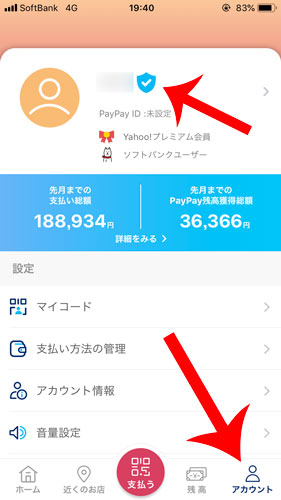

PayPayに「青いバッジ」が表示される条件・ルール
PayPayに「青いバッジ」が表示される条件・ルールは開示されていません。
公式サイトでも、次のように案内されています。
※バッジの適用有無はお客様により異なりますが、表示条件やルールについて開示をいたしておりません。お問い合わせいただいても、お答えできかねますのでご了承ください。
出典:PayPayからのお知らせ
また、PayPayに「青いバッジ」が表示されていたとしても取り消されたり、上限金額が変更されるケースがあります。
※お客様のご利用状況や弊社所定のルールの変更に伴い、事前の予告なく、バッジの適用有無が変更される場合があります。
※日々、決済のモニタリングを実施しているため、ご利用の状況により上限金額の範囲内であってもご利用いただけない場合があります。
出典:PayPayからのお知らせ
PayPayに「青いバッジ」を表示させる方法
PayPayに「青いバッジ」を表示させる方法は、公式では開示されていません。
筆者の場合は、次の条件で「青いバッジ」が表示されるようになりました。
- Yahoo!JAPAN ID連携済み
- Yahoo!マネー連携済み
- 銀行口座を登録
- クレジットカード(本人認証サービス設定済み)を登録
この中でも重要な条件と思われるのが「クレジットカード(本人認証サービス設定済み)を登録」です。
なぜなら、
- クレジットカード決済上限を上げる1つ目の条件にもなっているから
です。
PayPayにクレジットカード(本人認証サービス設定済み)を追加する方法
PayPayにクレジットカード(本人認証サービス設定済み)を追加するには、
- クレジットカードに「本人認証サービス」を設定
- PayPayにクレジットカード(本人認証サービス設定済み)を追加
という2つの手続きが必要になります。
クレジットカードに「本人認証サービス」を設定
まずは、クレジットカードに「本人認証サービス」を設定する必要があります。
本人認証サービスは、カードブランドごとに
- JCB「J/Secure」
- Visa「VISA認証サービス」
- Mastercard「Mastercard SecureCode」
- American Express 「American Express SafeKey」
という名称で提供されています。
クレジットカード管理画面の「本人認証サービス」から無料手続きをしましょう。
例えば、楽天カードに「本人認証サービス」を登録する場合は、楽天e-NAVIの「お客様情報の照会・変更」→安心サービス「本人認証サービスの登録・変更」から手続き可能です。
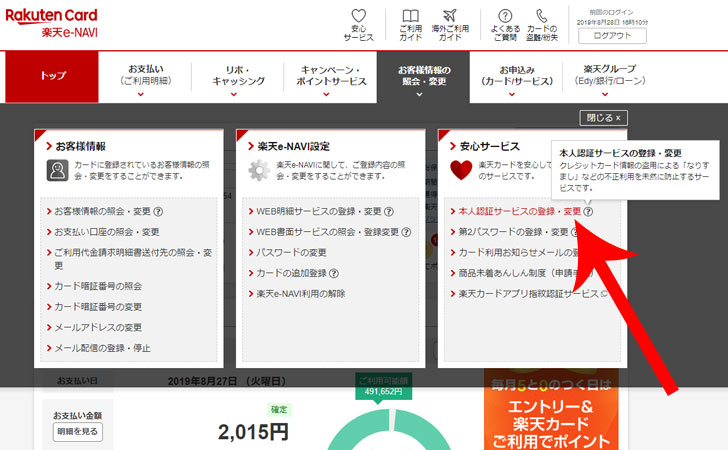

その場合は、別のクレジットカードを試してみましょう。
PayPayにクレジットカード(本人認証サービス設定済み)を追加
PayPayにクレジットカード(本人認証サービス設定済み)を追加する場合は「アカウント」→「支払い方法の管理」に移動します。
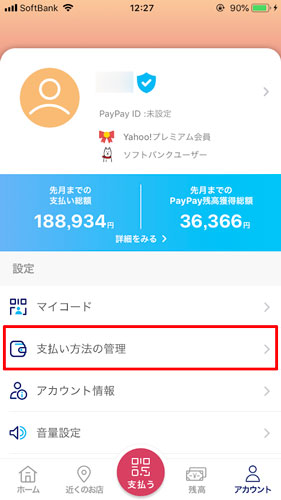
「クレジットカードを追加」をタップします。
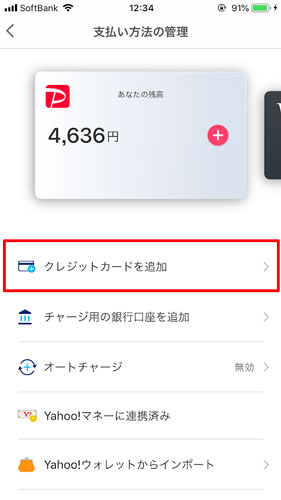
クレジットカード情報(番号、有効期限、セキュリティコード)を入力してから「追加する」をタップします。
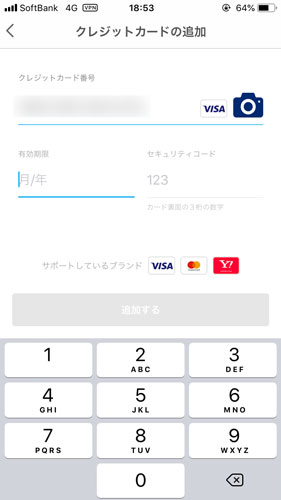
“クレジットカードを追加しました!”というメッセージが表示されたら、クレジットカードの追加は完了です。
続いて「利用上限金額を増額する」をタップします。
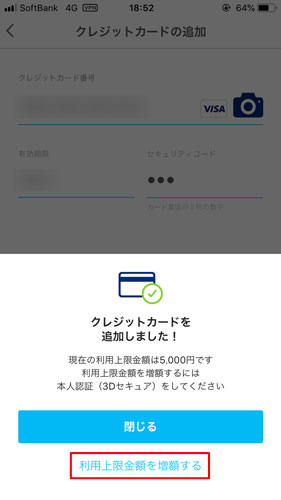
「本人認証(3Dセキュア)を設定する」をタップします。
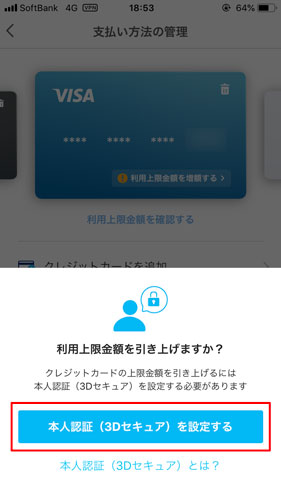
クレジットカードの「本人認証サービス」登録時に設定したパスワードを入力してから「送信」をタップすれば完了です。
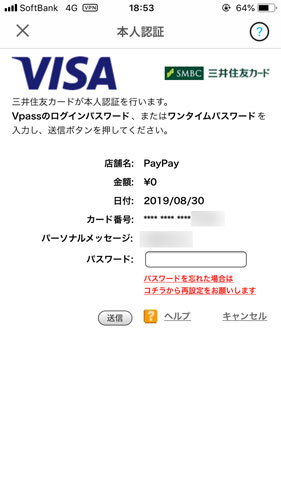
すでにクレジットカードを登録済みの場合
PayPayにクレジットカードを登録済みで「本人認証サービス」のみ設定する方法を紹介します。
先ほどの「支払い方法の管理」からクレジットカードを選択して「利用上限金額を増額する」をタップして手続きをしましょう。
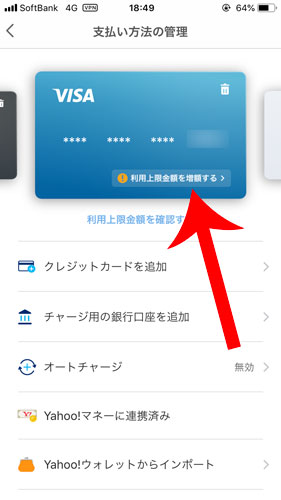
PayPay残高なら過去24時間で50万円まで利用可能
PayPayで高額商品を購入するのであれば、クレジットカードよりPayPay残高がオススメです。
PayPay残高であれば、クレジットカードの上限金額の2倍である過去24時間で50万円まで利用できます。
| 過去24時間 | 過去30日間 |
|---|---|
| 50万円 | 200万円 |
さらにPayPay利用特典として最大1.5%が戻ってきます。
最大50%還元の「超PayPay祭」など、大規模キャンペーンの対象となる支払い方法にもなっています。
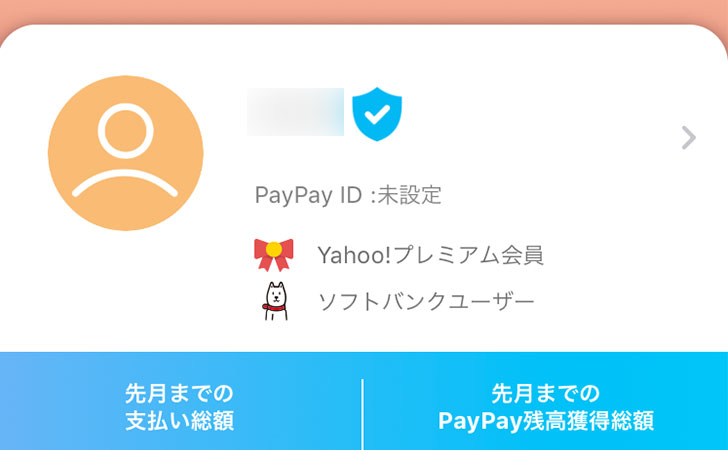
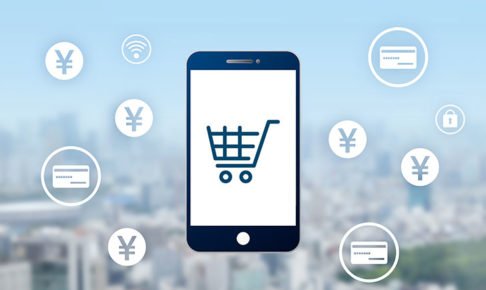

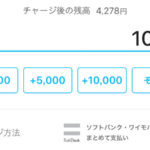
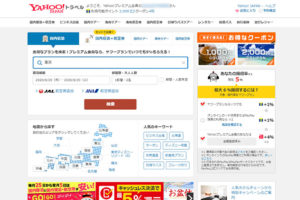
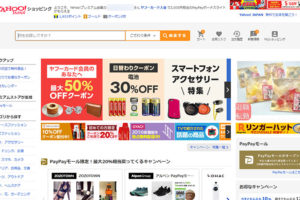


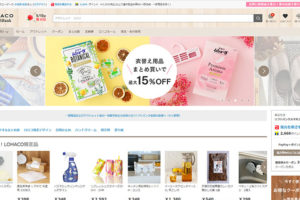
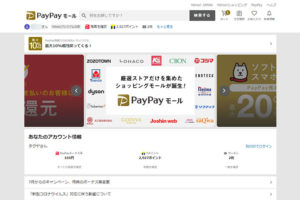


コメントを残す